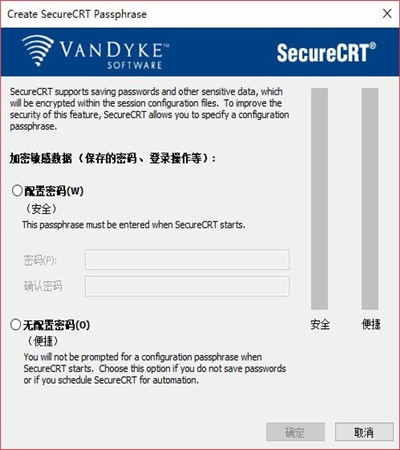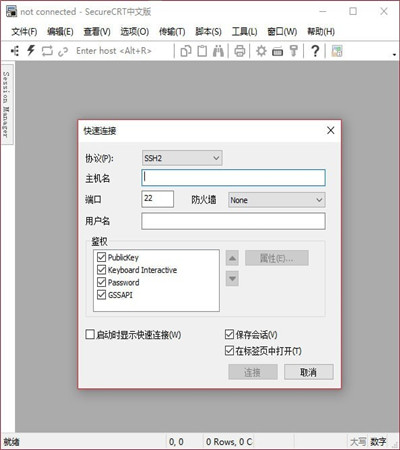软件大小:72.11MB
软件语言:简体中文
软件类别:网络工具
更新时间:2021-05-21 17:17:00
官方网站:https://www.45575.com/
应用平台:Windows操作系统
软件等级:
SecureCRT中文破解版是一款主流的SSH终端模拟器,SecureCRT中文破解版软件支持SSH1和SSH2,以及Telnet等远程连接,同时还提供了大量的专业辅助功能,通过SecureCRT中文破解版软件使用脚本运行更多的实用程序,如登录到UNIX或Linux服务器,在Windows平台上运行文件传输和管理设置,SecureCRT中文破解版软件提供了打印功能,可更改屏幕尺寸,对不同的主机保持不同的特性,颜色设置,自动注册等,这些功能都可以通过登录到UNIX或Linux服务器,并提供管理设置,同时软件增加了包括命令窗口中的发送字符即时模式,主机密钥下降,以及新的TFTP服务器连接选项等功能。
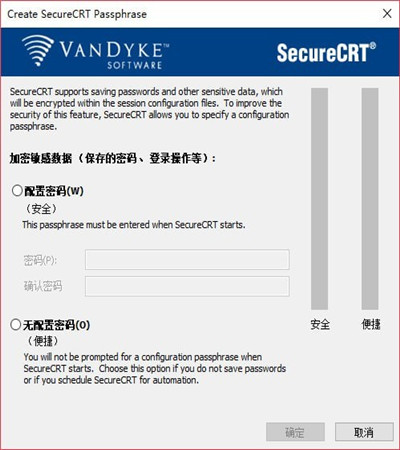
SecureCRT中文破解版是一款用于连接运行包括Windows、UNIX和VMS的理想工具。通过使用内含的VCP命令行程序可以进行加密文件的传输。有流行CRTTelnet客户机的所有特点,包括:自动注册、对不同主机保持不同的特性、打印功能、颜色设置、可变屏幕尺寸、用户定义的键位图和优良的VT100,VT102,VT220和ANSI竞争.能从命令行中运行或从浏览器中运行.其它特点包括文本手稿、易于使用的工具条、用户的键位图编辑器、可定制的ANSI颜色等.SecureCRT的SSH协议支持DES,3DES和RC4密码和密码与RSA鉴别。
1、广泛的终端仿真:
VT100,VT102,VT220,ANSI,SCO ANSI,Xterm,Wyse 50/60,和 Linux console 仿真(带有 ANSI 颜色)。
2、优秀的会话管理特性:
新的带标签的用户界面和 Activator 托盘工具,最小化桌面的杂乱。会话设置可以保存在命名的会话中。
3、协议支持:
支持 SSH1,SSH2,Telnet,RLogin,Serial,和 TAPI 协议。
4、Secure Shell:
Secure Shell 加密登录和会话数据,包括以下支持:
端口转发使 TCP/IP 数据更安全
口令,公钥,键盘交互和 Kerberos 验证
AES,Twofish,Blowfish,3DES,RC4,和 DES 加密
X11 转发
5、文件传输工具:
VCP 和 VSFTP 命令行公用程序让使用 SFTP 的文件传输更安全。
6、脚本支持:
支持 VBScript 和 JScript 脚本语言。
一、连接概述
1、当您启动时,您将看到“快速连接”对话框与主窗口一起出现。
2、有几种接口可用于连接远程机器:快速连接对话框,工具栏上的连接栏,会话管理器和连接对话框。
3、如果这是您第一次使用软件,您可能更愿意使用快速连接对话框。
4、如果您是经验丰富的用户并且已经定义了一个或多个会话,那么您可能更喜欢使用会话管理器或连接对话框。
5、无论您选择哪种接口,您都可以通过电话线,网线或其他方式建立连接两台计算机之间的数据路径或电路。到远程计算机,6、TelnetTelnet是为客户端和服务器之间的通信提供接口的协议。,SSH1SSH协议的第一个版本,提供加密客户端和服务器之间的网络通信的方式。SSH2SSH协议的第二个版本提供了一种方法来加密客户端和服务器之间的网络流量,其安全功能与SSH1协议提供的略有不同,它们提供了Telnet/TLS和RLogin协议。如果您需要通过调制解调器直接拨号连接到远程机器(例如BBS)
二、使用快速连接创建新会话
1、“快速连接”对话框是创建新会话的最快方式会话是分配给与远程计算机的连接的一组选项。这些设置和选项保存在会话名称下,并允许用户对不同主机有不同的首选项。并连接到与其关联的机器。默认情况下,启动时显示快速连接对话框(见下图2、快速连接对话框也可以通过单击会话窗口或连接对话框上的快速连接工具栏按钮快速连接按钮或打开文件菜单并选择快速连接菜单选项来打开该对话框。
3、在快速连接对话框中,指定要使用的协议,主机名或IP地址,并在必要的任何其它信息,以使通过电话线在两台计算机之间的连接的数据路径或电路,网线或其他手段、、
4、完成连接所需的设置后,单击连接按钮,您将连接到指定的主机。如果选择“保存会话”选项(默认情况下启用此选项),将创建一个会话并将其存储以便在您指定的主机或IP地址的名称下供将来使用。
注意:通过选择位于快速连接对话框中的启动时显示快速连接选项,您可以自定义以在启动时显示快速连接对话框而不是5、连接对话框。一旦创建了会话,您可能希望自定义其行为。有关更多信息,请参阅会话选项下的主题
三、连接到连接对话框
1、连接对话框可以通过工具栏上的连接按钮或通过从文件菜单中选择连接菜单项来访问。要使用“连接”对话框连接到远程计算机,您必须选择以前创建的会话。会话是分配给远程计算机连接的一组选项。这些设置和选项保存在会话名称下,并允许用户对不同主机有不同的首选项。。
2、通过单击“新建会话”按钮或右键单击“连接”对话框中的任意文件夹并从弹出菜单中选择“新建会话”,可以快速创建新会话。如果您想了解有关创建新会话的更多信息,请参阅使用连接创建新会话。
3、要使用已创建的会话进行连接,请选择会话并单击“连接”按钮。您也可以通过双击会话名称或右键单击会话名称并从弹出菜单中选择连接来连接会话。
4、要在启动时自动显示“连接”对话框,请选择“连接”对话框左下角的“启动时显示对话框”选项。
5、要在窗口中以选项卡的形式打开选定的会话,请选择在选项卡中打开选项。
四、与TAPI拨号器连接
要通过直接拨号连接到远程机器(例如BBS),您需要为连接创建一个新的会话,或者按照以下步骤使用“快速连接”对话框:
1、通过电话线,网线或其他方式将TAPI指定为连接两台计算机之间的数据路径或电路。协议。
2、在拨号使用输入框中,指定用于拨打远程机器的调制解调器。
3、如有必要,请指定您要拨打的机器号码的国家和/或地区代码。
4、在电话号码输入框中,输入您要拨打的机器的电话号码。如果您尝试拨打的远程机器或BBS为您提供备用号码,则可以通过单击“会话选项”对话框中的TAPI/高级类别来指定任何备用号码。
5、点击连接按钮,将开始拨号远程计算机。
五、自动启动会话
可以配置为在启动时自动连接到特定的会话。如果您打算使用一个特定会话会话是分配给与远程计算机的连接的一组选项。这些设置和选项保存在会话名称下,并允许用户对不同主机有不同的首选项。每次运行时,都可能需要启用使用自动会话选项。
六、启用使用自动会话
1、在全局选项对话框中选择常规/默认会话类别。
2、在自动会话设置组中,选择使用自动会话选项并指定会话名称。
创建会话的桌面快捷方式
借助软件,您可以在桌面上轻松创建一个快捷方式,启动并自动开始与某个会话进行连接。
七、创建会话的快捷方式:
1、在连接对话框中,右键单击想要开始连接的特定会话,一旦从桌面启动快捷方式。
2、从弹出菜单中选择“创建桌面快捷方式”菜单项。
八、自动重新连接
通过电话线,网线或其他方式连接两台计算机之间的数据路径或电路时,可以将其设置为自动重新连接到远程计算机。终止。
为所有会话启用此功能:
1、在全局选项对话框中打开终端类别。
2、选择自动重新连接选项。
九、在每个会话的基础上启用或禁用此功能:
1、在会话选项对话框中,打开终端类别。
2、选择自动重新连接选项。
十、运行SecureFX
1、要将其与SecureFX集成,请将两个应用程序安装在同一台机器上,然后启动。从软件,您可以通过几种不同的方式启动SecureFX,包括以下内容:
2、点击SecureFX工具栏按钮。
3、右键单击选项卡并选择启动SecureFX选项。
4、从连接对话框中选择一个SecureFX会话。
5、右键单击Activator系统托盘图标并打开SecureFX会话。
6、如果您愿意,也可以从SecureFX启动。
7、如果您打开全局选项或会话选项对话框,您将看到SecureFX的选项。从这里开始,您可以为两个应用程序配置会话。
8、如果您想共享和SecureFX配置设置并希望在Connect对话框中查看终端仿真和文件传输会话,请右键单Connect对话框并选中ShowTransferSessions选项
Alt + Enter:全屏
Alt + B:打开新的连接
Alt + 1/2/3/4/5…/9:切换到第1/2/3/4/5…/9个标签
Ctrl + A:光标移至行首。
Ctrl + B:光标前移1个字符
Ctrl + D:删除光标后1个字符
Ctrl + E:光标移至行末
Ctrl + F:光标后移1个字符
Ctrl + H:删除光标前的1个字符
Ctrl + J:回车
Ctrl + k:删除当前光标至行末的字符
Ctrl + P:显示前一条命令
Ctrl + M:回车
Ctrl + N:下一条命令
Ctrl + T:交换光标前最后两个字符(思科路由器可用)
Ctrl + U:清除当前行和缓存的输入
Ctrl + V:输入ctrl字符
Ctrl + W:删除当前光标至行首的字符
一、SecureCRT中文破解版怎么设置中文?
双击SecureCRT图标运行工具
在弹出对话框中点击Options,在弹出的下拉列表中,点击Global Options
在弹出对话框中选择Default Session,然后点击Edit Default Settings按钮
弹出Session Options对话框
选择Appearance,修改右侧的Character encoding字符集设定成UTF-8,点击OK按钮保存
连接一台中文的linux设备,就可以正常查看中文字符了
二、SecureCRT中文破解版怎么设置编码?
1、打开SecureCRT,建立一个链接。
2、点击菜单栏中的 选项会话选项,出现会话选项的设置框。
3、在会话选项的设置框中,选择类别中的 终端仿真,然后在右边的仿真设置项中,选择linux。这样可以让黑字白底变成黑底白字。
4、选择分类中的 终端外观,在右边的窗口和文本外观设置项中,有一项字符编码,选择UTF-8,解决乱码问题。
5、设置项中,有一个字体按钮,点击,会弹出一个字体设置对话框。
6、在字体对话框中选择一种中文的字体,字形,以及文字的大小。把下面的字符集,改成中文 GB2312、点击确定按钮。
7、回到会话选项框,再次点击确定按钮。这里白底黑字已经变成黑底白字,文字的大小也变大了,中文也没有乱码了。
8、点击菜单栏中的 选项、现在保存设置。
注意事项:每次修改好配置以后,记得保存一下设置
三、SecureCRT中文破解版怎么保存日志?
一、设置方法
1、 chooseOptions-Global Options
2、 clickEdit Default Settings
3、 edit Log file name,choose a filedir to save logs
二、文件及日志内容输出
1、保存的文件名形式
2、文件中的内容形式
四、SecureCRT中文破解版怎么输入命令?
1、第一步,打开Tools、Keymap Editor:
2、用鼠标点击要设置的快捷键,这里以F3为例,然后选择Map Select Key
3、弹出的对话框中,Function一栏选择Run Script
4、选择快捷键对应的脚本文件,点击确认。
5、点击Save,保存刚才的配置。
6、保存对话框,此时,点击F3可以自动执行对应的脚本。